Page 89 of 145

Navigáció89
A navigációs menüképernyő az
alábbi menüket és almenüket
tartalmazza:
● Úti cél
Lásd (NAVI 50 IntelliLink) "Úti cél
megadása" 3 100.
● Cím
● Érdekes helyek
● Előzmények
● Kedvencek
● Keresés térképen
● Koordináta
● Útvonal
Lásd (NAVI 50 IntelliLink)
"Útvonal-információk" és "Útiterv
szerkesztése" a "Célbairányítás"
részben 3 106.
● Útvonal létrehozása /Útvonal
szerkesztése
● Elkerülések
● Áttekintés
● Útvonal törlése
● Alternatív útvonalak
● Útvonal
● Beállítások
Lásd alább (NAVI 50 IntelliLink)
"A navigációs rendszer
beállítása".
● Figyelmeztetések
● Útvonal-beállítások
● Térképbeállítások
● Hangbeállítások
● Koordinátaformátum
● GPS
● Térképfrissítés
● KözlekedésTérkép képernyő
A térkép képernyő eléréséhez
célbairányítás nélkül, érintse meg a 7 , majd a sTérkép lehetőséget (haelérhető). Lásd (NAVI 50 IntelliLink)
"Térkép böngészése" a
"Célbairányítás" részben 3 106.
Érintse meg bárhol a térképet. A
kurzor jelzi a pillanatnyi helyzetet. A
térkép görgetéséhez húzza a
térképet a kívánt irányba. A kurzor
visszahelyezéséhez a jármű
pillanatnyi helyéhez bármikor, érintse meg a = lehetőséget.
A térkép képernyő eléréséhez
célbairányítással, érintse meg a 7,
majd a ýNav lehetőséget és vigyen
be egy úti célt. Lásd
(NAVI 50 IntelliLink) "Úti cél
megadása" 3 100.
Érintse meg bárhol a térképet. A
kurzor jelzi a pillanatnyi helyzetet. A
térkép görgetéséhez húzza a
térképet a kívánt irányba.
A térkép képernyő (célbairányítással
és anélkül) az alábbi kezelőszerveket
és információkat tartalmazza:
Page 90 of 145

90Navigáció
1.ä/å : Térkép balra/jobbra
forgatása
2. â/ã : Nézőpont (alacsony/magas
nézet)
3. OK (visszaszámolás időzítővel):
tevékenységek megerősítése
4. Opciók menü (az útvonal és
térképbeállításokhoz)
5. q : Visszatérés az előző
képernyőhöz
6. ¼/¾ : Méretarány módosítása
(nagyítás/kicsinyítés)
7. Ô : Iránytű (érintse meg a '2D',
'3D' és '2D Észak' térképmódok
közötti váltáshoz)8. A következő főút neve vagy útjelzés információ, ha van
9. Aktuális idő
10. A következő kanyarodás iránya és a távolság
11. Utazási információk, például előrelátható érkezési idő, teljes
hátralevő távolság
12. Audiorendszer információk (érintse meg az audio forrás
eléréséhez)
13. Számított útvonal és irányváltások
14. K: Aktuális hely
15. Kezdőlap
16. Ö: Közlekedési információk
(TMC - közlekedési üzenet
csatorna)
17. Sebességkorlátozás
18. L: Beállítások felugró menü (lásd
az alábbi elemeket)
19. Ù/Ú : Hangos irányítás be-/
kikapcsolása
20. ¼/½ /¾ : Méretarány módosítása
(nagyítás/kicsinyítés)
21. N: Váltás a '2D', '3D' és '2D észak'
térkép módok között
Page 91 of 145

Navigáció91Kereszteződés nézet
A célbairányítás során az egyes
irányváltások előtt egy közeli nézet
jelenik meg automatikusan a
kereszteződésről. A normál nézet a kereszteződés elhagyását követően
áll vissza.Autópálya nézet
A célbairányítás során az egyes
autópálya-csomópontok előtt azok
3D nézete jelenik meg
automatikusan. A normál nézet a
csomópont elhagyását követően áll
vissza.
Megjegyzés
Bizonyos autópálya-elágazások
esetén csak egy kis kanyarodási nyíl
jelenik meg a térképen.NAVI 80 IntelliLink - Információk a
kijelzőnMenü képernyő
A kezdőlapról érintse meg a MENÜ,
majd a Navigáció lehetőséget a
Navigációs menü eléréséhez.
A navigációs menüképernyő az
alábbi menüket, almenüket és
kezelőszerveket tartalmazza:
1. VEZETÉS IDE...
Lásd (NAVI 80 IntelliLink) "úti cél
megadása" 3 100.
● Otthon
● Mentett helyek
● Cím
●Előző úti célok
● Helyi keresés /TomTom
helyek
● Érdekes hely
● Pont a térképen
● Szélesség hosszúság
2. ÚTVONAL MÓDOSÍTÁSA
Lásd (NAVI 80 IntelliLink) "Útiterv szerkesztése" a "Célbairányítás"
részben 3 106.
● Alternatíva számítása
● Útvonal törlése
● Ezen keresztül
● Útelzáró akadályok
elkerülése
● Útvonal részének elkerülése
● Késések minimalizálása
3. TÉRKÉP MEGTEKINTÉSE
Lásd (NAVI 80 IntelliLink) "Térkép
böngészése" a "Célbairányítás"
részben 3 106.
● Használja ezt a helyet...
● Keresés
Page 92 of 145

92Navigáció●A térkép adatok módosítása
● Hozzáadás a mentett
helyekhez
4. <: Felugró menü
5. BEÁLLÍTÁSOK
Lásd alább (NAVI 80 IntelliLink)
"A navigációs rendszer
beállítása".
● Hangos célbairányítás
kikapcsolása
● Útvonaltervezés
● POI mutatása térképen
● POI-k kezelése
● Hang
● Otthon helyének beállítása
● Mentett helyek kezelése
● Térkép váltása
● Térképszínek módosítása
● Autó szimbólum
● Fejlett
6. NAVIGÁCIÓS
SZOLGÁLTATÁSOK
Lásd az alábbi
(NAVI 80 IntelliLink) "LIVE szolgáltatások" részt.● Közlekedés
● Sebességmérő kamerák
● Helyi keresés /TomTom
helyek
● My TomTom live
● Időjárás
7. ÚTITERVEK
Lásd (NAVI 80 IntelliLink) "Útiterv
szerkesztése" a "Célbairányítás"
részben 3 106.
8. r : Visszatérés az előző
képernyőhözTérkép képernyő
A térkép képernyő navigálás nélküli megnyitásához a kezdőlapon érintsemeg a MENÜ, majd a Navigáció és a
Térkép megtekintése lehetőséget.
Érintse meg bárhol a térképet. A
kurzor jelzi a pillanatnyilag
kiválasztott helyzetet. A térkép
görgetéséhez húzza a kurzort a
kívánt irányba.
A térkép képernyő eléréséhez
navigálással, érintse meg a
kezdőlapon a MENÜ lehetőséget,
majd a Navigáció lehetőséget, ésvigyen be egy úti célt. Lásd
(NAVI 80 IntelliLink) "úti cél
megadása" 3 100.
A térkép képernyő (célbairányítással
és anélkül) az alábbi kezelőszerveket és információkat tartalmazza:
1. Sebességkorlát (pirosan világít, illetve a sebességkorlátátlépésekor villog)
2. o: Méretarány módosítása
(nagyítás/kicsinyítés)
3. A következő főút neve vagy útjelzés információ, ha van
4. H: Rendszer értesítések (ha a
felszereltség része)
Page 93 of 145

Navigáció935.g: Telefon információk
6. Külső hőmérséklet
7. Óra
8. Live szolgáltatások: A Közlekedési információk (ha
alkalmazható), pl. közúti
incidensek, vétel kijelző,
közlekedési térkép,
sebességmérő kamerák
elhelyezkedése (ha elérhető) és
az úti cél időjárása.
9. Utazási információk, például előrelátható érkezési idő, teljes
hátralevő távolság, út állapota
(zöld zászló/piros zászló)
Útvonal összefoglaló
10. Iránytű (érintse meg a 2D/3D térképmódok közötti váltáshoz)
11. A célbairányítási utasítások hangerejének módosítása
12. <: Felugró menü
13. A következő kanyarodás iránya és a távolság
14. Hangrendszer-információk15. K: Aktuális hely (kurzor)
Számított útvonal és
irányváltások
16. r: Visszatérés az előző
képernyőhözSáv képek
A célbairányítás közben, az egyes
főbb útváltások előtt automatikusan
egy 3D nézet jelenik meg a
csomópontról (egy irányváltási nyíllal
és jelzőtáblákkal). A normál nézet a
csomópont elhagyását követően áll
vissza.
A sáv képek nézetének
kikapcsolásához, lásd az alábbi
(NAVI 80 IntelliLink) "Fejlett
beállítások" címszót a "Navigációs
rendszer beállításai" részben.Automatikus nagyítás
A célbairányítás során az egyes
irányváltások előtt egy közeli nézet
jelenik meg automatikusan a
csomópontról. A normál nézet a
csomópont elhagyását követően áll
vissza.Az automatikus nagyítás funkció
kikapcsolásához, lásd az alábbi
(NAVI 80 IntelliLink) "Fejlett
beállítások" címszót a "Navigációs
rendszer beállításai" részben.
A kijelzőn megjelenített
billentyűzetek kezelése
NAVI 50 IntelliLink - A kijelzőn
megjelenített billentyűzetek kezelése
A mozgáshoz és a karakterek
beviteléhez a karakteres és
számbillentyűzeten, hajtsa végre a
megfelelő kiválasztást a kijelző
képernyő megérintésével.
● Válassza a Beállítások
lehetőséget a billentyűzet
típusának (például Qwerty, ABC) módosításához.
● Válassza a 1^& lehetőséget a
számokra és szimbólumokra
váltáshoz.
● Válassza ó legördülő menü ikont
a pillanatnyi művelet
eredménylistájának
megjelenítéséhez (például úti cél megadása).
Page 94 of 145

94Navigáció● Bevitel közben a bevitt értékek ak billentyűkarakterrel
javíthatók.
● A billentyűzet használatának befejezéséhez és az előző
képernyőhöz való
visszatéréshez érintse meg a r
lehetőséget.
Megjegyzés
Bevitel közben bizonyos betűk és
számok nem választhatók ki (ki
vannak szürkítve) a navigációs
rendszerben tárolt adatok alapján.
További tájékoztatásért, lásd
"Működtetés az érintőlappal" 3 41.
NAVI 80 IntelliLink - A kijelzőn
megjelenített billentyűzetek kezelése
A mozgáshoz és a karakterek
beviteléhez a karakteres és
számbillentyűzeten, hajtsa végre a
megfelelő kiválasztást a kijelző
képernyő megérintésével.● Bevitel közben a bevitt értékek a k billentyűkarakterrel
javíthatók.
● A billentyűzet használatának befejezéséhez és az előző
képernyőhöz való
visszatéréshez érintse meg a r
lehetőséget.
További tájékoztatásért, lásd
"Működtetés az érintőlappal" 3 41.
Live szolgáltatások
NAVI 80 IntelliLink - Live
szolgáltatások
A navigációs szolgáltatások mellett
extra funkciók (például közlekedési
információk, rögzített sebességmérő
kamerák) adhatók hozzá a LIVE
szolgáltatásokra történő
feliratkozással.
A LIVE szolgáltatások naprakész
forgalmi információkat biztosítanak a
"HD Traffic™" funkcióval, a rögzített
és mobil sebességmérő kamerák
frissítéseivel és helyével, helyi
kereséssel, időjárás-előrejelzéssel
és a "My TomTom LIVE" előfizetés
állapotával.Megjegyzés
A LIVE szolgáltatások bizonyos
országokban vagy régiókban nem
állnak rendelkezésre.
A jármű első tulajdonosának 14
napon belül aktiválni kell a
szolgáltatást, egyébként a
szolgáltatás kikapcsol. Érintse meg a Szolgáltatásaim aktiválása
lehetőséget és utána fogadja el a
megjelenő feltételeket.
A kezdőlapról érintse meg a MENÜ,
majd a Navigáció , és ezt követően a
Navigációs szolgáltatások
lehetőséget.
A következő menük jelennek meg: ● Közlekedés /HD Traffic
Válassza ki a naprakész, valós idejű forgalmi információkhoz.
Megjegyzés
A HD Traffic szolgáltatás neve
Traffic , ha nincs aktiválva előfizetés.
● Sebességmérő kamerák
Riasztásokat jelenít meg a mobil
sebességmérő kamerák,
rögzített sebességmérő kamerák
Page 95 of 145

Navigáció95és baleseti helyszínek miatti
forgalmi zavarok helyéről.
Kapcsolja ki a funkciót a
"Sebességmérő kamerák"
menüben a "LIVE
szolgáltatások" alatt, ha
szükséges.
Rögzített vagy mobil
sebességmérő kamera
elhelyezkedésének jelentése.
Megjegyzés
Bizonyos országokban
törvényellenes a kamera
figyelmeztetéseket letölteni és
bekapcsolni, és büntetőjogi eljárást
eredményezhet.
● Helyi keresés /TomTom helyek
Ezzel a szolgáltatással egy
kulcsszó segítségével bármilyen
érdekes hely (POI) gyorsan
megtalálható és célpontként is
beállítható.● My TomTom LIVE
Az előfizetéses szolgáltatások
lejárati dátumát mutatja.
● Időjárás
Az időjárás előrejelzési
szolgáltatás a pillanatnyi helyére
és a kiválasztott célpontra
vonatkozó legfeljebb öt napi
időjárás előrejelzéseket
tartalmazza.
A navigációs rendszer beállítása
NAVI 50 IntelliLink - A navigációs
rendszer beállítása
Érintse meg a 7, majd a yNAVI /
ý Nav , és utána az Beállítások
lehetőséget. Ez a menü képernyő az
alábbi térkép és navigációs
beállítások ellenőrzését és
módosítását teszi lehetővé:
● Figyelmeztetések
● Útvonal-beállítások
● Térképbeállítások
● Hangbeállítások
● Koordinátaformátum
● GPS●Térképfrissítés
● Közlekedés (a verziótól függően)Figyelmeztetések
Válassza ki a Figyelmeztetések
lehetőséget az alábbi beállításokhoz
(kapcsolja ki, ha nem szükséges):
● Figyelmeztetés gyorshajtásra
(be/ki)
● Mindig látható a sebességkorlát
(be/ki)
● Riasztási pont figyelmeztetések
(be/ki)
● Riasztás előtti távolság (0 m/
200 m/500 m)
A verziótól függően áll
rendelkezésre.
Figyelmeztetés gyorshajtásra : A
digitális térkép bizonyos utak esetén sebességkorlátokat tartalmaz.
Hangos és/vagy vizuális
figyelmeztetések megjelenítése,
amikor a jármű átlépi a
sebességkorlátot.
Mindig látható a sebességkorlát : A
sebességkorlát bizonyos utak
esetében mindig látható a képernyőn.
Page 96 of 145

96NavigációRiasztási pont figyelmeztetések:
Amikor a elhalad egy riasztási pont
mellett (állandó vagy ideiglenes) -
azaz amikor különös körültekintést
igénylő veszélyes útszakaszra lép,
vagy egy sebességmérő kamerához
közeledik (országtól függően) - hang- és látható figyelmeztetések
jelentkeznek.
Riasztás előtti távolság : Válassza ki a
távolságot, amelytől értesítéseket
szeretne kapni a riasztási pont
figyelmeztetésekről.
Megjegyzés
Bizonyos utak és régiók esetében
előfordulhat, hogy nem állnak
rendelkezésre figyelmeztetések.Útvonal-beállítások
Válassza az Útvonal-beállítások
lehetőséget az útvonalszámítás
alábbi beállításainak módosításához:
● Útvonaltervezési módszer
(gyors/rövid/gazdaságos)
● Autópályák (be/ki)
● Időszakfizetés (be/ki)
● Használatonkénti díj (be/ki)
● Kompok (be/ki)●Gyorsforgalmi sáv/HOV (be/ki)
● Burkolat nélküli utak (be/ki)
● Engedélyek szükségesek (be/ki)
(változattól függően)
Ha szükséges, érintse meg a
Beállítások , majd az Alapértelmezett
értékek visszaállítása lehetőséget,
hogy beállítsa ezeket a lehetőségeket a gyári alapértelmezett értékekre.
Vagy, amikor a térkép jelenik meg a
kijelzőn (nincs aktív célbairányítás),
az Útvonal-beállítások menü elérhető
a Beállítások lehetőség
megérintésével.
További tájékoztatáshoz, lásd a fenti
(NAVI 50 IntelliLink) "Információk a
kijelzőn", "Térkép képernyő" részt.
Útvonaltervezési módszer : Válassza
a Gyors lehetőséget a bevitt úti
célhoz vezető leggyorsabb útvonal
beállításához. Ez a módszer azt
feltételezi, hogy a jármű minden úton
a sebességkorlát közelében
közlekedik.Válassza a Rövid lehetőséget a
legrövidebb útvonal beállításához, és az úti célhoz vezető teljes utazási
távolság lehető legrövidebbre
csökkentéséhez.
Válassza a Gazdaságos lehetőséget
a leggyorsabb és legrövidebb
útvonaltervezési módszerek közötti
kompromisszum beállításához. A
megjelenő útvonal rövidebb lehet,
mint a leggyorsabb útvonal, de nem
jelentősen lassabb.
Autópályák : Az autópályák
kizárásához vagy útvonaltervbe
foglalásához.
Kapcsolja ki, például amikor járművet
vontat vagy amikor az autópályán
történő haladás nem megengedett.
Megjegyzés
Mindig tartsa be annak az
országnak az előírásait, ahol éppen
tartózkodik.
Időszakfizetés : A speciális engedélyt
igénylő utak kizárásához vagy benne foglalásához, amelyeket egy
bizonyos időszakra kell
megvásárolni.
 1
1 2
2 3
3 4
4 5
5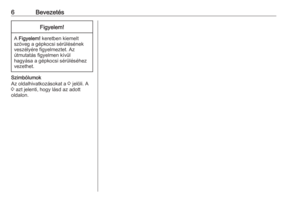 6
6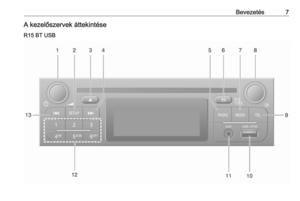 7
7 8
8 9
9 10
10 11
11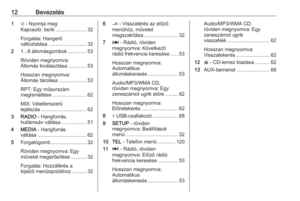 12
12 13
13 14
14 15
15 16
16 17
17 18
18 19
19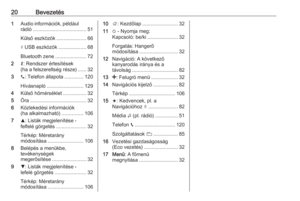 20
20 21
21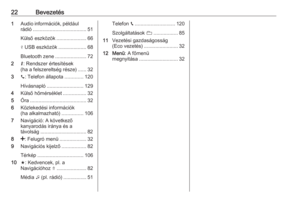 22
22 23
23 24
24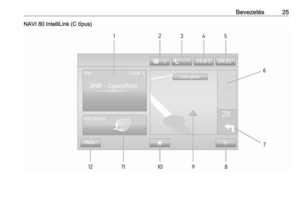 25
25 26
26 27
27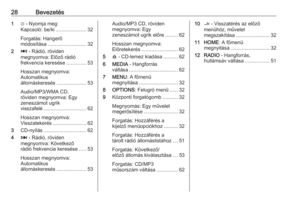 28
28 29
29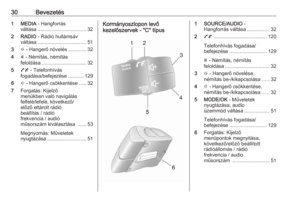 30
30 31
31 32
32 33
33 34
34 35
35 36
36 37
37 38
38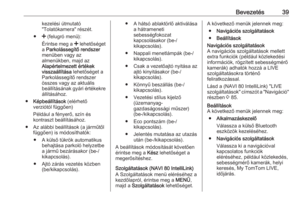 39
39 40
40 41
41 42
42 43
43 44
44 45
45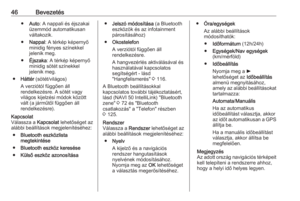 46
46 47
47 48
48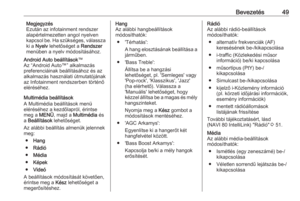 49
49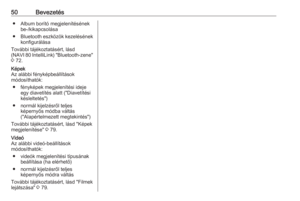 50
50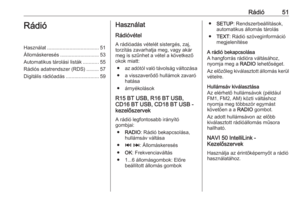 51
51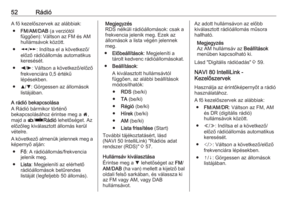 52
52 53
53 54
54 55
55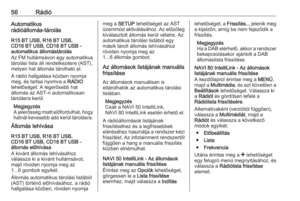 56
56 57
57 58
58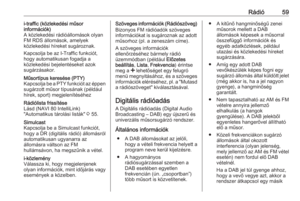 59
59 60
60 61
61 62
62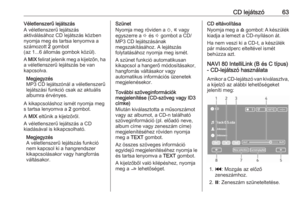 63
63 64
64 65
65 66
66 67
67 68
68 69
69 70
70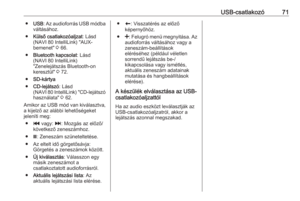 71
71 72
72 73
73 74
74 75
75 76
76 77
77 78
78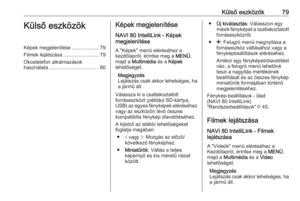 79
79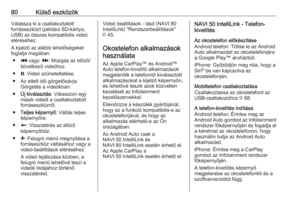 80
80 81
81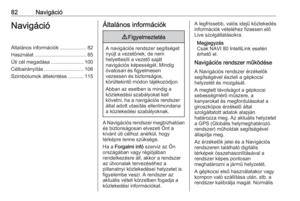 82
82 83
83 84
84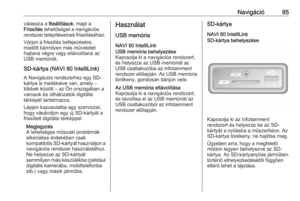 85
85 86
86 87
87 88
88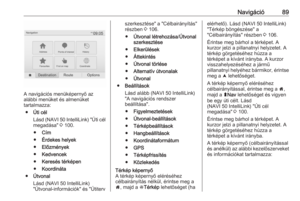 89
89 90
90 91
91 92
92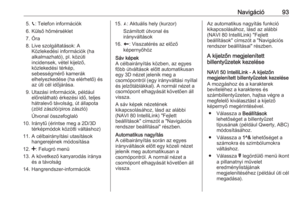 93
93 94
94 95
95 96
96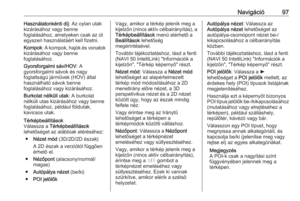 97
97 98
98 99
99 100
100 101
101 102
102 103
103 104
104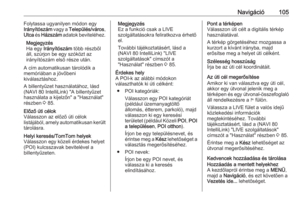 105
105 106
106 107
107 108
108 109
109 110
110 111
111 112
112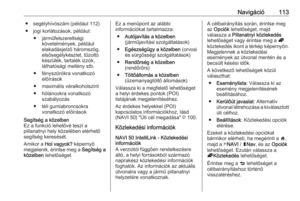 113
113 114
114 115
115 116
116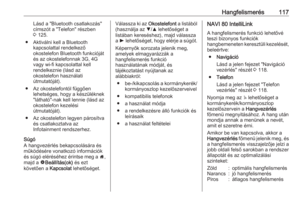 117
117 118
118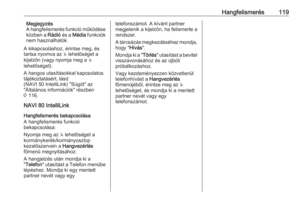 119
119 120
120 121
121 122
122 123
123 124
124 125
125 126
126 127
127 128
128 129
129 130
130 131
131 132
132 133
133 134
134 135
135 136
136 137
137 138
138 139
139 140
140 141
141 142
142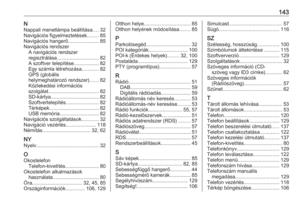 143
143 144
144






